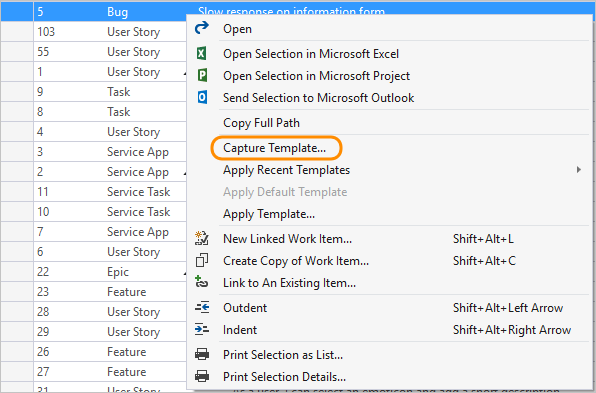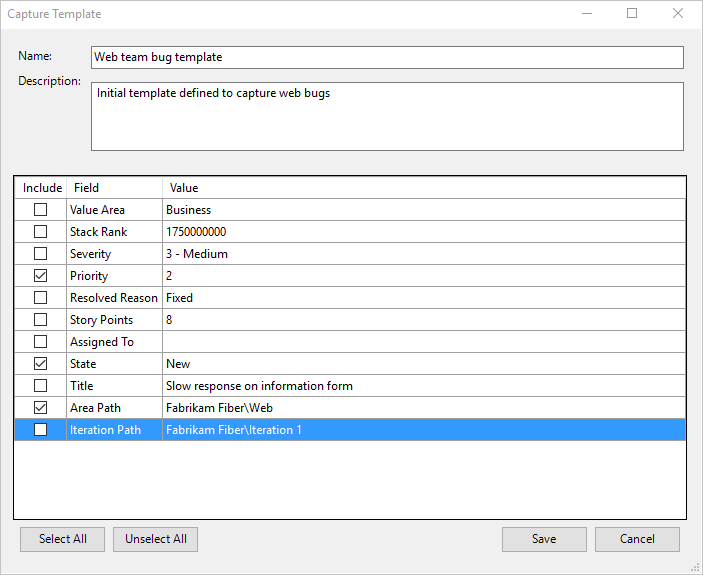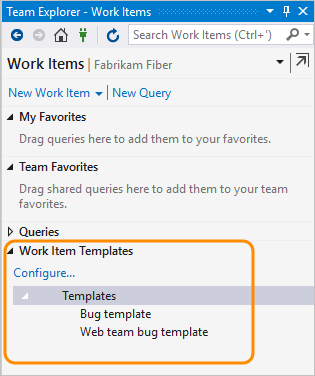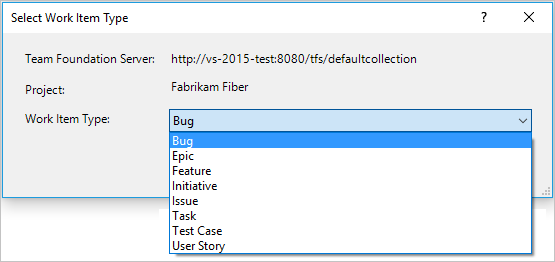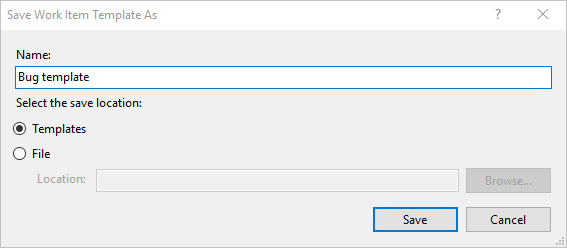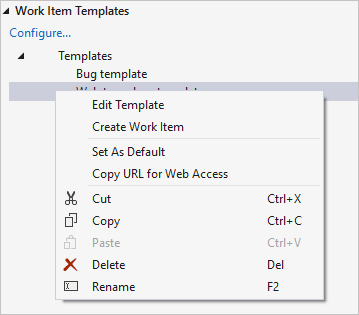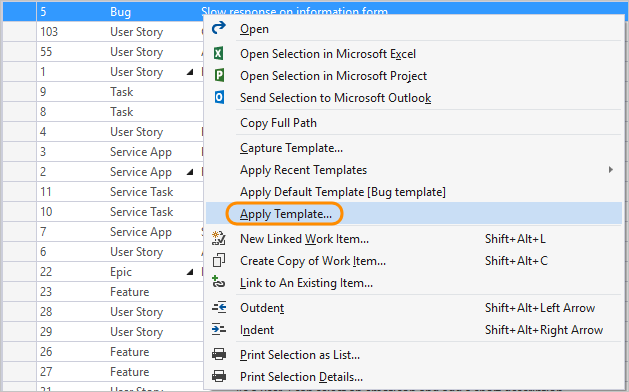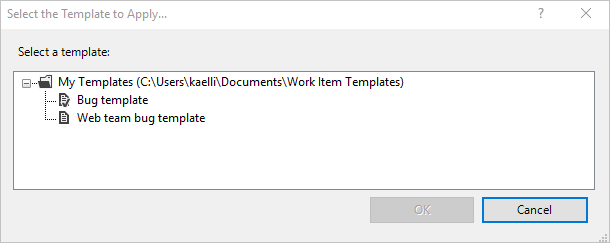使用工作项模板
Azure DevOps Services | Azure DevOps Server 2022 - Azure DevOps Server 2019
Visual Studio 2022 | Visual Studio 2019 | Visual Studio 2017 | Visual Studio 2015
使用工作项模板,可以快速创建已预填充团队常用字段值的工作项。 可以使用工作项模板来创建工作项或对多个工作项进行批量更新。 可以从 Web 门户或 Visual Studio 2015 或更低版本添加和管理工作项模板。 有关显示工作项模板用法的示例,请参阅示例工作项模板。
工作项模板不同于流程模板。 有关详细信息,请参阅关于流程和流程模板或默认流程模板的以下特定文章:基本、敏捷、Scrum 或 CMMI。
支持的模板任务
模板任务选项的可用性取决于你的客户端和平台版本。 可以从 Web 门户或 Visual Studio 2015 或更低版本添加和管理工作项模板。 有关详细信息,请参阅本文中的先决条件。
如下表所示,✔️ 指示任务可从 Web 门户或从 Visual Studio 2015 或更低版本获取。 (确保根据平台版本选择内容版本)。
任务
Web 门户
Visual Studio 2015
✔
✔
管理工作项模板
(定义、编辑、删除、复制链接、创建副本和重命名)
✔
✔
✔
✔
✔
✔
✔
✔
✔
✔
✔
✔
提示
通过 Web 门户定义的模板不同于通过 Visual Studio 定义的模板。 只能通过 Web 门户管理 Web 门户模板并将其应用于工作项。 同样,只能管理、查看 Visual Studio 模板并将其应用于 Visual Studio 中的工作项。 但是,可以使用这两种模板类型的 URL 通过 Web 门户添加工作项。
先决条件
若要在 Web 门户中管理工作项模板,需要加入拥有这些模板的团队。 然后,可以根据需要添加、编辑或删除模板。
需要是项目参与者和团队成员才能在 Web 门户中使用工作项模板。 然后,可以将模板应用于现有工作项。
若要通过 Visual Studio 团队资源管理器添加、捕获或编辑工作项模板,请安装 Microsoft Visual Studio Team Foundation Server 2015 Power Tools。 这些模板仅显示在团队资源管理器的视图中。
将工作项捕获为模板
根据所使用的平台、版本和客户端,可能需要执行不同的步骤来捕获工作项。
通过 Web 门户捕获的模板会被分配一个 GUID。
从 Web 门户中,打开要用作模板基础的工作项。
选择
 操作图标,然后选择模板>捕获。
操作图标,然后选择模板>捕获。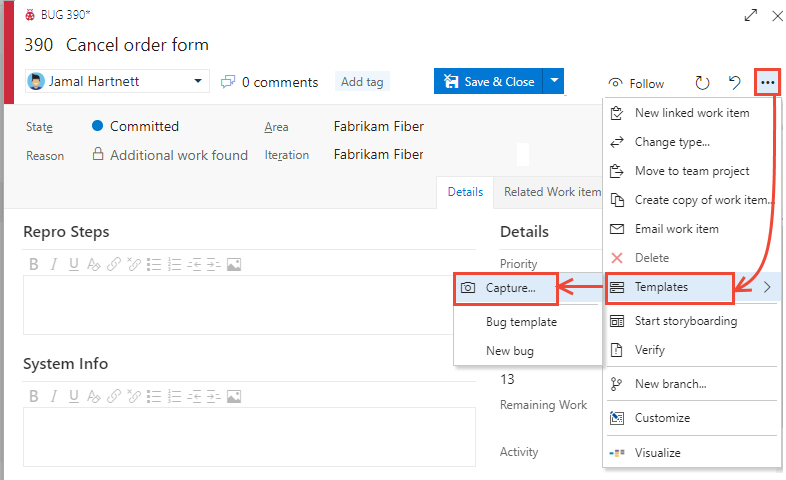
为模板命名,选择要保存模板的团队,并根据需要定义或清除字段。 完成后保存模板。
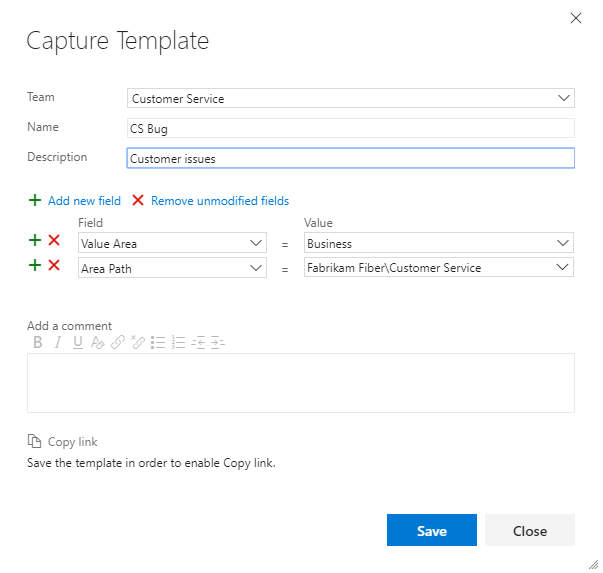
保存模板,然后选择“复制链接”以捕获模板的 URL。
可以将 URL 链接粘贴到浏览器中以创建工作项,或将其提供给其他人供他们添加工作项。 例如,可以将其作为超链接添加到项目 Wiki 、以 Markdown 小组件形式添加到仪表板,或添加为其他共享网络资源。
如果想添加使用其预定义值定义的相同类型的工作项,则可使用该 URL。
管理工作项模板
对于每个工作项类型,可以查看和管理团队定义的模板。 可以对模板执行各种操作,例如添加、编辑、复制、删除、重命名和获取链接。
在 Web 门户中,打开“项目设置”。
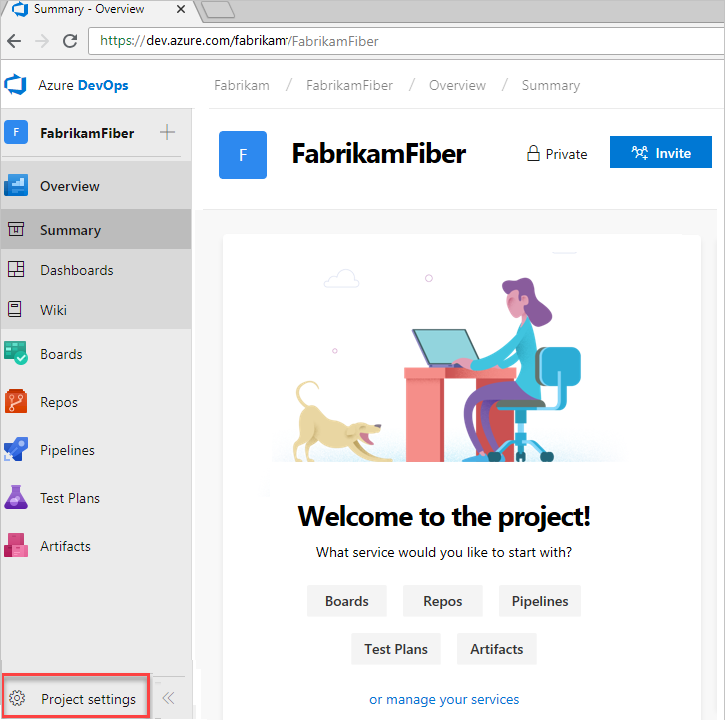
展开板,然后选择团队配置。 如果需要切换到其他团队,请使用团队选择器。
选择“模板”。
可以选择任何工作项类型,以查看或添加该类型的模板。
管理工作项类型的模板
- 选择项目设置>团队配置>模板。
- 选择一个工作项类型,以查看其定义的模板。
例如,选择用户情景可查看定义用于捕获用户情景的模板。
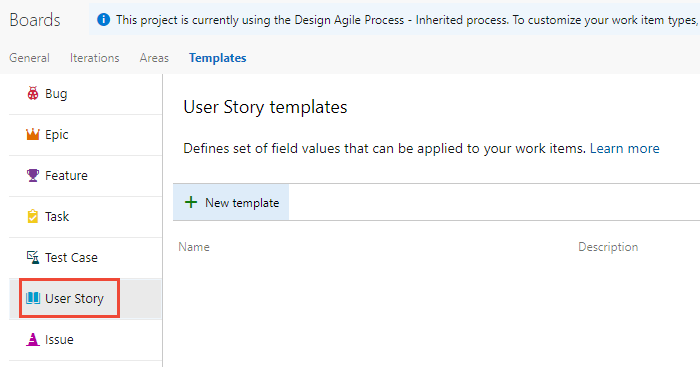
创建工作项模板
从工作项类型页中,选择
 “新建模板”以从头开始创建模板。
“新建模板”以从头开始创建模板。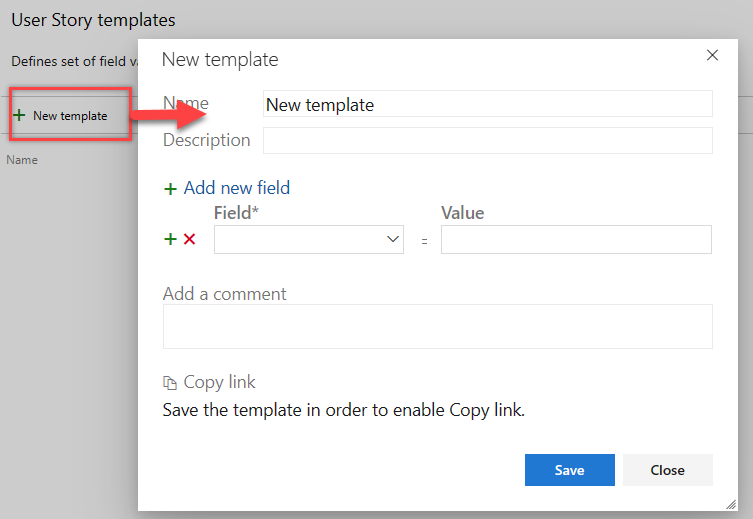
为模板命名,并根据需要添加和删除字段。 完成后,保存模板。
若要获取模板的 URL,请选择“复制链接”。 可以使用此 URL 基于模板创建工作项。
编辑、删除、复制链接或创建副本
在工作项类型页面中,选择现有模板的 ![]() 操作图标以访问菜单选项以访问编辑、删除、复制链接或创建副本的菜单选项。
操作图标以访问菜单选项以访问编辑、删除、复制链接或创建副本的菜单选项。
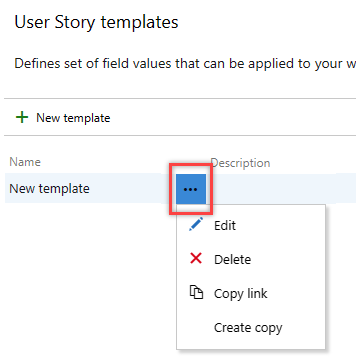
- 编辑:选择“编辑”并保存更改。
- 删除:选择删除,然后再次从模板确认对话框中选择删除。 模板一旦删除,将无法恢复。
- 复制链接:选择“复制链接”。 如果想添加使用其预定义值定义的相同类型的工作项,则可使用该 URL。 可以将 URL 保存为文本文件,将其作为超链接添加到网页,将链接复制到共享网络,或者通过电子邮件发送给团队。 此外,请考虑将链接添加到团队仪表板。
- 创建副本:选择“创建副本”。 为模板命名,根据需要添加和删除字段,然后在完成后保存它。
使用模板添加工作项
使用模板添加工作项的主要方法是在浏览器窗口中打开模板链接。 若要获取模板链接,请参阅编辑、删除、复制链接、创建副本部分。
将模板应用于新的或现有的工作项
可以将模板应用于单个工作项,也可以对多个工作项执行批量更新。
在工作项中应用模板
使用模板中定义的字段打开要更新的新工作项或现有工作项,选择
 操作图标以打开菜单,选择模板,然后选择预定义模板的名称。
操作图标以打开菜单,选择模板,然后选择预定义模板的名称。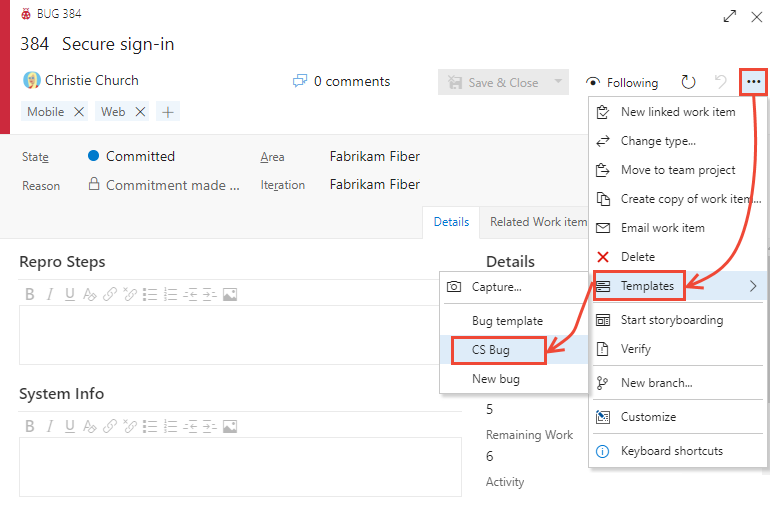
仅显示为你所属的团队定义的模板。
提示
刷新浏览器以发现添加的最新模板。 如果你没有看到任何模板,则可能没有适合该工作项类型的模板。
保存工作项,应用更改。 “历史记录”字段中注明了更改的字段。
将模板应用于多个工作项
若要批量更新多个工作项,请先从积压工作或查询结果列表中选择这些工作项,然后打开其中一个工作项的操作菜单。 你选择的所有工作项必须具有相同的工作项类型。 例如,所有用户情景或所有 bug。
选择要应用的模板。
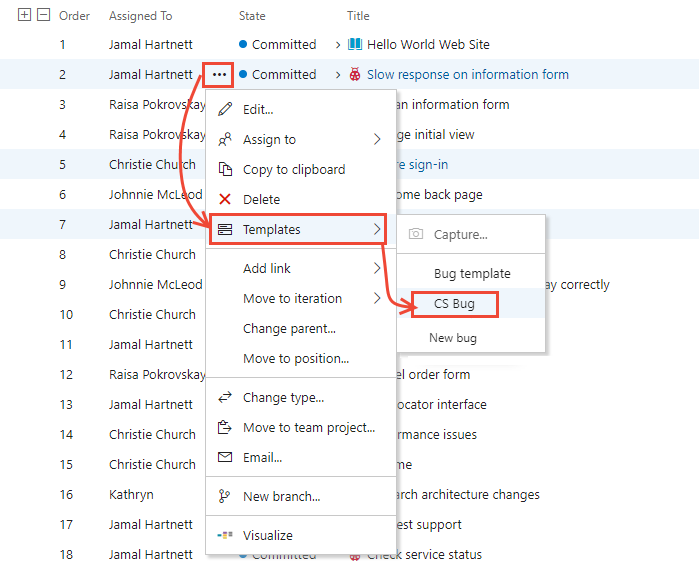
将自动应用字段更改并保存工作项。 有关批量更新的详细信息,请参阅 批量修改工作项。
在模板中添加或删除标记
可以将标记添加到模板,使用模板时,标记将应用于工作项。 若要添加两个或多个标记,请使用逗号 (,) 分隔标记。
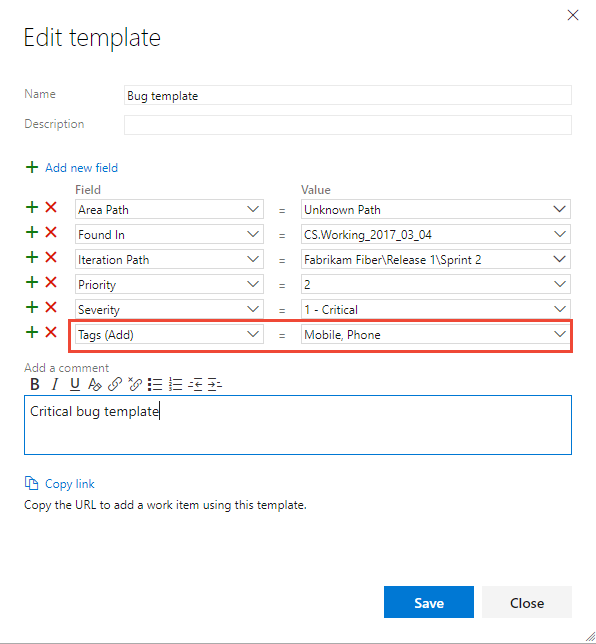
如果未指定要删除的标记,则工作项中存在的所有标记都将保持定义状态。 即使将工作项模板应用于现有工作项,它们也会保持定义状态。
使用超链接定义计划外工作项模板
可以使用以下语法指定用于指定多个字段值的工作项模板。 如果想添加使用其预定义值定义的相同类型的工作项,则可使用该 URL。
https://dev.azure.com/{OrganizationName}/{ProjectName}/_workItems/create/{WorkItemType}?
[FieldReferenceName 1]={FieldValue 1}&
[FieldReferenceName 2]={FieldValue 2}&
[FieldReferenceName 3]={FieldValue 3}&
. . .
http://{ServerName}:8080/tfs/DefaultCollection/{ProjectName}/_workItems/create/{WorkItemType}?
[FieldReferenceName 1]={FieldValue 1}&
[FieldReferenceName 2]={FieldValue 2}&
[FieldReferenceName 3]={FieldValue 3}&
. . .
例如,以下语法指定标题为 TaskTitle 的工作项任务。 它指定“分配到”、“说明”、“标记”、“活动”和“迭代路径”字段的值。
https://dev.azure.com/{OrganizationName}/{ProjectName}/_workItems/create/Task?
[System.Title]=TaskTitle&
[System.AssignedTo]=Jamal+Hartnett&
[System.Description]=<p>Always+include+Remaining+Work+and+links+to+any+related+bugs+or+user+stories.</p>&
[System.Tags]=Web;+Phone;+Service&
[Microsoft.VSTS.Common.Activity]=Development&
[System.IterationPath]=Fabrikam+Fiber%5CIteration+1
http://{ServerName}:8080/tfs/DefaultCollection/{ProjectName}/_workItems/create/Task?
[System.AssignedTo]=Jamal+Hartnett&
[System.Description]=<p>Always+include+Remaining+Work+and+links+to+any+related+bugs+or+user+stories.</p>&
[System.Tags]=Web;+Phone;+Service&
[Microsoft.VSTS.Common.Activity]=Development&
[System.IterationPath]=Fabrikam+Fiber%5CIteration+1
提示
某些浏览器客户端施加了 2000 个字符的限制。
你可以将此 URL 另存为文本文件,或将 URL 以超链接形式添加到仪表板或网页。
将模板链接添加到团队仪表板
可以向 Web 门户中的团队仪表板上显示的 Markdown 小组件添加链接。 这些链接打开一个工作项,其中预定义了模板定义字段。
例如,以下小组件包含指向三个模板的链接。
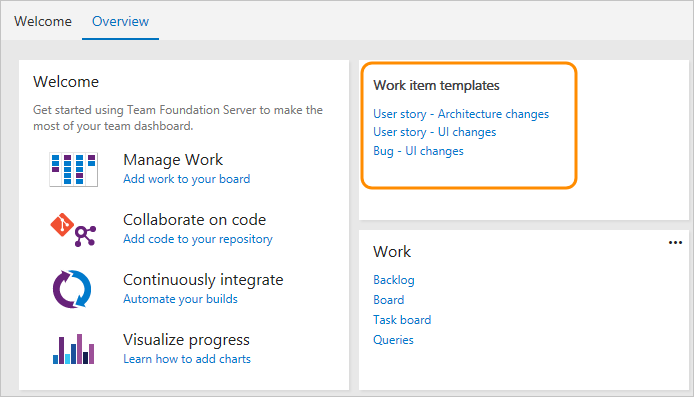
有关详细信息,请参阅将 Markdown 添加到仪表板、Markdown 小组件。